
Pour des messages d'erreur du genre Invalid File Format Error 8004022F voir ==> http://support.microsoft.com/gp/errormessage
Que sont les codes d’erreur et comment les utiliser ?
http://windows.microsoft.com/fr-FR/windows7/What-are-error-codes-and-how-can-I-use-them
http://windows.microsoft.com/fr-FR/windows-vista/What-are-error-codes-and-how-can-I-use-them
Malekal a publié un
Tutoriel avec un exemple de recherche de panne portant sur le problème
suivant :
Les mises à jour suivantes n'ont pas été installées : Microsoft Office 2003
Service Pack 3 (SP3).
Dans cet exemple l'examen de l'Observateur d'Événements révèle le numéro
d'erreur 0x80070643
lequel permet de trouver une solution sur le Net.
C'est l'occasion pour moi, à propos du problème des mises à jour qui ne
s'installent pas, de vous inviter à essayer cette solution :
KB943144 Les mises à
jours téléchargées ne s'installent pas
Zebulon publie dans son forum un article sur l'Observateur d'Événements avec une liste de traitements des couples [Id Évènement/Source].
Penser à visualiser le Gestionnaire de Périphériques
en affichant les périphériques cachés.
Voir
http://support.microsoft.com/gp/hardware_device_problems
Voici, pour l'exemple, la résolution d'un
ID 7000, Source: Service Control
Description : le service connexion TV/vidéo Microsoft n'a pas pu démarrer en
raison de l'erreur :
Le service ne peut pas être démarrer parce qu'il est désactivé ou qu'aucun
périphérique activé ne lui est associé.
Bien que l'erreur parle de Service, c'était donc bien à Périphérique qu'il
fallait penser. C'est souvent le cas.
Autoruns et son
Onglet Drivers peut être une bonne aide. À manipuler avec prudence toutefois.
Sauvegarder le Registre avec Erunt
pour être sûr de pouvoir redémarrer avec une
Console de Récupération ou un
BARTPE.
Afficher les Services :
Démarrer>Exécuter>services.msc
Afficher les périphériques :
Démarrer>Exécuter>devmgmt.msc
Réparation du Registre quand ça ne démarre plus
La KB308427 détaille
la gestion des journaux d'événements.
Lorsque l'on consulte l'Observateur d'évènements (Démarrer>Exécuter>eventvwr), certains
évènements peuvent
être marqués en Erreur avec une croix rouge.
Un double-clic affiche la boite
"Propriétés de Événement" qui apparaît ainsi :

Copier la description complète avec le bouton entouré en
rouge.
Coller ces informations dans un fichier texte ou un message destiné à un forum.
Noter la Source (dans cet exemple, la source du problème est indiquée comme étant LoadPerf) et l'ID évén. (en anglais Event ID), égal dans cet exemple à 3006. Avec ça vous pouvez déjà faire une recherche Google. Si Google ne donne pas suffisamment de liens parce qu'il est réglé pour chercher des pages en français, essayer le bouton Web pour élargir la recherche aux autres langues. Cherchez aussi dans les NewsGroups avec Google Groupes.
Essayer aussi :
http://search.microsoft.com
http://www.google.fr/search?num=100&q=xp+site:microsoft.com
http://www.google.fr/search?num=100&q=xp+site:support.microsoft.com
(cocher "Pages francophones" pour n'afficher que les pages en français)
Comme dans l'exemple, chercher avec l'Event ID et/ou la Source : ex : event id 3006
loadperf
Commencer avec 3006, et selon les résultats ajouter loadperf, xp, eventid, etc ...
On peut également chercher à partir du texte du message d'erreur :
"impossible de lire les chaines du compteur de performance"
Si vous n'y arrivez pas, venez demander de l'aide (dire Bonjour et donner un
maximum de détails) :
http://social.answers.microsoft.com
Sur le site EventID.net, des numéros
M123456 renvoient
à des articles du MSDN.
Cet outil permettra d'y accéder facilement:
KB.htm
Adresse Aide et Support
Dans l'exemple donné par l'image, l'adresse
de support a été modifiée selon la méthode proposée par Gilles Ronsin,
explicitée également ici.
Le site normal est : http://go.microsoft.com/fwlink/events.asp
Analyse des incidents en ligne Microsoft :
http://oca.microsoft.com/fr
Le Service Journal des évènements doit être démarré
Pour que l'enregistrement des évènements
soit effectif, le Service "Journal des évènements" doit être démarré et en
automatique dans la Console des Services :
Exécuter>services.msc /a
(Pourquoi ce /a ?)
Autres informations sur l'Observateur d'événements
Observateur
d'événements - Accéder à la console
Présentation de
l'Observateur d'événements par Zebulon
Les logs de l'Observateur d'évènements
Les logs sont dans le dossier Config :
c:\Windows\System32\config
Si le format NTFS est utilisé, le dossier Config n'est accessible qu'au groupe
SYSTEM, il faut donc modifier les autorisations d'accès pour pouvoir l'ouvrir.
C'est un dossier très sensible, puisqu'il contient également les
quatre
ruches du Registre.
Voici basiquement les fichiers EVT de
l'Observateur d'événement qu'il abrite :
Les Services, ou les Pilotes, sont souvent en cause dans les messages d'erreur.
Pour voir les Services et modifier leurs modes de fonctionnement utiliser la
Console service.msc
Astuce : utiliser le mode auteur avec le commutateur /a on pourra ainsi
conserver ses réglages :
Démarrer>Exécuter>services.msc /a
Une difficulté est que le nom des services est évoqué en anglais ou en français.
Pour aider à l'identification du service en cause, et obtenir quelques conseils
de configuration :
http://assiste.com.free.fr/p/services_windows/services_xp.html
Google permet de retrouver facilement à quel service correspond une source :
www.google.fr/search?q=site:assiste.com.free.fr
Par exemple pour trouver à quoi correspond une source d'erreur au nom de NetBT :
www.google.fr/search?q=netbt+site:http://assiste.com.free.fr/p/services_windows
Le site de Black Viper est réputé.
On y trouve une liste
des services, et un
index.
Ici aussi on peut utiliser Google :
www.google.fr/search?q=+site:blackviper.com
Penser que ce qui est appelé Service dans un message d'erreur peut être en
fait un Périphérique.
Voir l'exemple cité plus haut.
EventID et Technet
Essayer
avec le moteur de recherche en haut de la page.
Discussion
Il convient à présent de réfléchir un peu. Le site
http://assiste.com.free.fr insiste sur
les inconvénients qu'il y a à laisser ce Service en fonctionnement à cause des
problèmes de sécurité qu'il pose. Savoir que le réglage par défaut est Manuel,
réglage recommandé par d'autres sites (Source
1, source
2)
et dans Aide et Support (Démarrer>Exécuter>hh sys_srv.chm::/sys_srv_default_settings.htm).
Comme je propose de désactiver ce Service pour résoudre d'autres problèmes (voir
http://fspsa.free.fr/systray-erratique.htm#disparition-chevron) il m'a été
fait la remarque que cette désactivation pouvait gêner les logiciels de
messagerie instantanée ou l'assistance à distance. Cerise sur le gâteau
Windows
Media Player 11 appelle ce service et provoque donc cet EventID s'il est
désactivé. On m'a dit que ce comportement est une anomalie qui devrait être
corrigée...
Source de l'événement : DCOM
ID de l'événement : 10005
Description :
DCOM a reçu l'erreur "Le service ne peut pas être démarré parce qu'il est
désactivé ou qu'aucun périphérique activé ne lui est associé. " lors de la mise
en route du service StiSvc avec les arguments "" pour démarrer le
serveur :
{A1F4E726-8CF1-11D1-BF92-0060081ED811}

Chercher StiSvc :
www.google.fr/search?q=stisvc+site:http://assiste.com.free.fr/p/services_windows
Il n'y a plus qu'à aller démarrer ce service Acquisition
d'Image Windows (WIA)
Démarrer>Exécuter>services.msc /a
Démarrer le service et le régler sur Automatique, ou sur Manuel, comme suggéré
ci-dessus.
Sur Automatique il sera démarré avec Windows.
Sur Manuel il démarrera lors d'une première sollicitation, ce qui peut provoquer
une petite attente.

C'est terminé. On vérifiera les jours suivants que l'alerte a disparue de l'Observateur d'événements.
Après des mois de bons et loyaux services, GoogleEarth
ne fonctionne plus.
Très surprenant, même une réinstallation reste sans effet.
L'examen de l'Observateur d'Événements apporte
cette information :
Application défaillante googleearth.exe, module défaillant
nvwgf2um.dll
Le remplacement de
c:\Windows\System32\nvwgf2um.dll à partir d'une sauvegarde
a soldé l'affaire (lire l'histoire).
Ce n'était pas GoogleEarth qui était en cause, le réinstaller ne servait à rien.
NVwgf2um.dll
est en rapport avec la carte Graphique NVidia.
L'observateur d'événement indique :
Source: System Error
Catégorie: (102)
ID évén: 1003
Résolu en supprimant une mise à jour récente de
Intel Application Accelerator (lire
la discussion).
Cet intéressant exemple de résolution montre plusieurs choses :
Autres considérations :
Liste détaillée des services XP : http://assiste.com.free.fr/p/services_windows/services_xp.html [googlé]
Il peut être utile de savoir démarrer ou arrêter un service en
ligne de commandes.
On utilise la commande NET START ou NET STOP avec comme argument le nom du
service en français ou en anglais.
Voir Aide et Support pour les détails. On peut accéder à Aide et support pour
ces commandes directement en collant ces lignes dans Exécuter :
cmd /c cd %windir%\help&&start HH NTCMDS.CHM::/ntcmds.htm
HH NTCMDS.CHM::/net_command_options.htm
HH NTCMDS.CHM::/net_start.htm
On utilise en général le nom abrégé anglais.
Quelques exemples :
|
NET START browser |
Démarre Explorateur d'ordinateur et Station de travail |
|
NET START "dhcp client" |
Démarre Client DHCP |
|
NET START Workstation |
Démarre Station de travail |
|
NET START eventlog |
Démarre Journal d'événements |
|
NET START messenger |
Démarre Affichage des messages |
|
NET START netlogon |
Démarre Connexion réseau |
|
NET START schedule |
Démarre Planificateur de tâches |
|
NET START spooler |
Démarre Spouleur d'impression |
On peut utiliser le nom complet français (avec des
guillemets s'il y a des espaces).
Voici un exemple dans une Console de commandes :
|
C:\>net stop stisvc |
La commande sc query affiche la liste des Services. Celle-ci étant longue il convient de rediriger la sortie vers un fichier texte, qu'on affiche avec Notepad avec la seconde commande comme indiqué :
|
C:\>sc
query > svc.txt |
La commande sc config permet de configurer des Services. Exemple avec le Service messenger :
|
sc config messenger start= auto |
L'exemple suivant porte sur les Services UPNPHOST ety SSDPSRV :
UPNPHOST = Hôte de périphérique universel Plug-and-Play
SSDPSRV = Service de découvertes SSDP
|
sc config UPNPHOST start= demand
net stop UPNPHOST |
Ce Batch permettra ainsi d'utiliser ponctuellement ces Services tout en les conservant désactivés le reste du temps.
Il peut arriver que suite à une mise à jour ou une installation
le système ne démarre plus. Normalement F8 permet d'accéder au Menu de Démarrage
Avancé et "Démarrer selon dernière bonne configuration" devrait aider. On peut
également tenter un démarrage en mode sans échec qui propose à son ouverture de
revenir à un point de restauration. Il est possible également de revenir à un
point de restauration en mode Invite de commande, en entrant cette commande :
%systemroot%\system32\restore\rstrui.exe
Si ça ne marche pas, il faut utiliser la Console de Récupération ou un BARTPE. Il est possible de récupérer un Registre ou d'éditer le Registre.
Il vaut mieux connaître à l'avance le nom du service à désactiver, faire une recherche sur le web, comparer avec une autre machine en cherchant dans ses services ou les propriétés de ses Périphériques. Msinfo32 et msconfig peuvent aider à cette identification, voir plus bas. Penser au dernier matériel ou logiciel installé...
Si on opère depuis la Console de Récupération utiliser la commande HELP pour avoir la liste des commandes, et la commande LISTSVC pour afficher page par page la liste des services et leur configuration. Essayer de repérer le service et noter son nom. Le désactiver ensuite avec la commande DISABLE. Exemple pour un anti-virus connu :
disable symtdi
EXIT pour sortir de la Console et redémarrer.
Noter qu'on peut avoir besoin de démarrer un
service.
Voici un exemple expliqué en images avec enable
rpcss ==>
http://www.zebulon.fr/dossiers/61-9-redemarrer-service.html
On a vu plus haut comment le Intel Application Accelerator pouvait ne pas être adapté à une machine. La panne peut venir comme on l'a vu à l'occasion d'une mise à jour par l'utilisateur du pilote, mais il est apparu à l'occasion du SP3 que certaines machines (HP, Compaq, équipées d'un processeur AMD) pouvaient ne pas redémarrer après cette mise à jour de Windows (info).
HP a publié un Utilitaire de mise à niveau Windows XP SP3 pour les systèmes dotés de AMD à utiliser avant de faire la mise à jour. Ce n'est pas expliqué mais le problème viendrait du fait de la méthode d'implantation du Windows pré-installé :
La méthode suivante propose de simplement renommer le fichier C:\Windows\System32\Drivers\intelppm.sys à partir du Mode sans échec (F8), ou de la Console de Récupération (F8 aussi) proposée sur ces modèles (elle est installée sur le disque dur) ==>
Cette méthode mérite d'être notée. Il est quand même plus satisfaisant intellectuellement de désactiver le service correspondant, mais on agira selon ses moyens. On peut utiliser une commande appropriée depuis l'invite de commandes sans échec (proposée dans le menu F8), ou depuis la Console CMD en Mode sans échec (Démarrer>Exécuter>cmd), ou depuis la Console de Récupération. Au cas où seul ce moyen serait disponible, un BARTPE comme UBCD4WIN permet d'éditer le registre et d'y désactiver le service. Rien n'empêche de renommer en même temps Windows\System32\Drivers\intelppm.sys comme proposé par HP, on fera comme on le sent, le tout est d'arriver à redémarrer !
Si on peut accéder au Mode sans Échec la commande à utiliser pour désactiver le service est :
sc config intelppm start= disabled
On l'utilisera éventuellement avant de faire la màj SP3; ou on appliquera la solution HP ci-dessus après être revenu à un point de restauration si nécessaire.
Sous la Console de Récupération (elle est peut-être disponible sur votre système HP, essayez F8 au démarrage) la commande est plus simple :
disable intelppm
Si vous désirez appliquer la méthode HP qui consiste à renommer le pilote Windows\System32\Drivers\intelppm.sys la commande est la suivante :
ren c:\windows\system32\drivers\intelppm.sys XXXintelppm.syX
Un BARTPE quelconque permet d'éditer le Registre avec Regedit en important la ruche à modifier. UBCD4WIN possède un outil qui facilite un peu l'opération. Les deux méthodes sont explicitées ici.
La clé concernant intelppm est :
HKEY_LOCAL_MACHINE\SYSTEM\CurrentControlSet\Services\intelppm
Start = 0 charge le service au démarrage
Start = 1 charge le driver lors de l'initialisation du noyau
Start = 2 chargé par le Contrôleur de Services
Start = 3 Manuel
Start = 4 Désactivé
Msinfo32 permet d'identifier le nom du pilote et d'en déduire le nom de la clé correspondante dans le Registre. La commande sc query intelppm informe de l'état du Service. La commande sc config intelppm start= disabled désactive le service. On vérifie ici que la valeur Start a pris le contenu 4 :
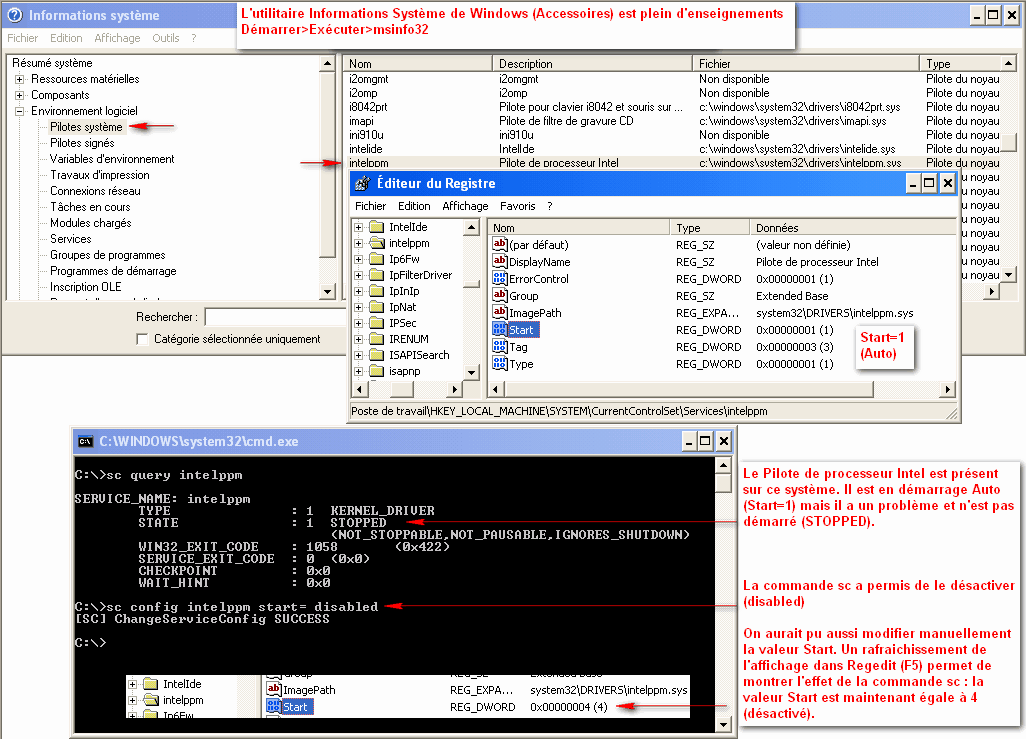
Vous pouvez également renommer le fichier Windows\System32\Drivers\intelppm.sys comme proposé dans la méthode HP.
Si vous êtes perdus et que vous vouliez plutôt revenir à un point de restauration, c'est possible depuis le Mode sans échec. Ce n'est pas prévu avec la Console de Récupération de XP, il est cependant possible de revenir à un Point de Restauration à partir d'un CD bootable : ERD Commander
Bonne chance dans vos dépannages !
Retour au début
Les restes du site
JF
Publiée le 10/02/2006